Vous serez protégé contre les sites frauduleux lorsque vous naviguerez sur Internet.
Activer les différents modules de protection intégrés à Securitoo sous Android
Cet article s'adresse aux utilisateurs de la Suite de Sécurité Securitoo sous Android.
Les différents modules de protection permettent de vous protéger contre :
- Les sites frauduleux (navigation sécurisée) en activant la Protection Web
- Les liens malveillants (SMS, e-mails, messageries) en activant le module SCAM Alert
- Les applications sensibles (verrouillage par code PIN) en activant le module App Lock
- La perte ou vol (localisation, verrouillage et effacement à distance) avec l'activation du module Antivol
- Les fichiers infectés (détection de virus et logiciels espions) dans les applications, la mémoire et les téléchargements avec l'activation de l'analyse Antimalware.
- Les fuites de données (alertes si vos e-mails sont compromis) en utilisant le module de Confidentialité des comptes.
Protection Web
Depuis l'écran d'accueil de l'application Securitoo, cliquez sur Activer protection Web.
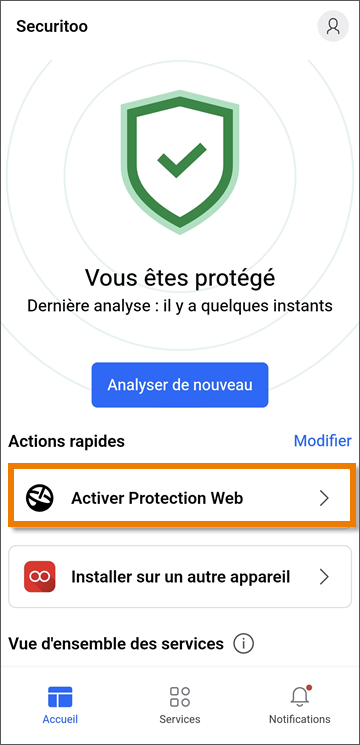
Scam Alert
1. Depuis l'écran d'accueil de l'application Securitoo, faites défiler l'écran vers le bas, choisissez Scam Alert puis activez le module.
Scam Alert permet de vous protéger contre les liens dangereux reçus dans les SMS, applications de messagerie de manière proactive en vous notifiant dès leur réception.
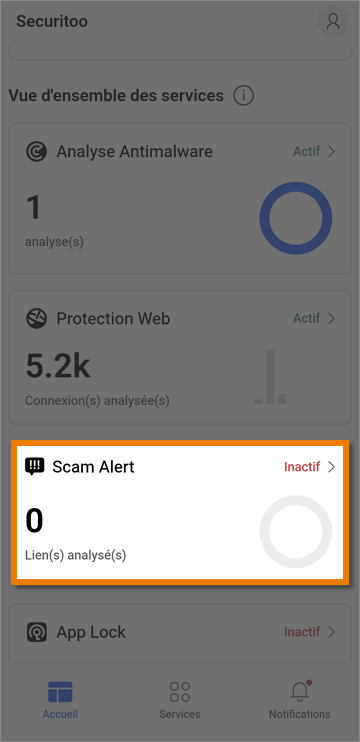
2. Appuyez sur Accédez à l'autorisation aux notifications.
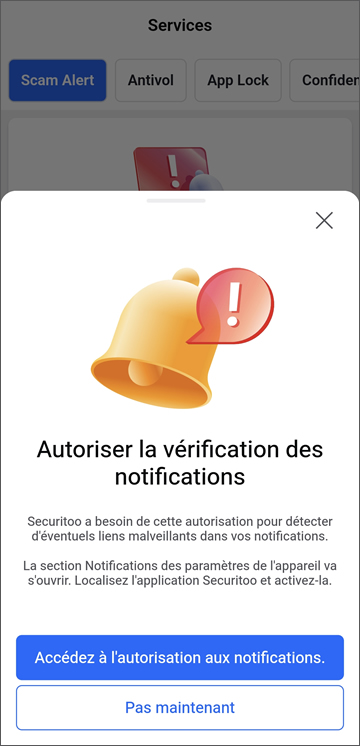
3. Faites défiler la page pour localiser l'application Securitoo.
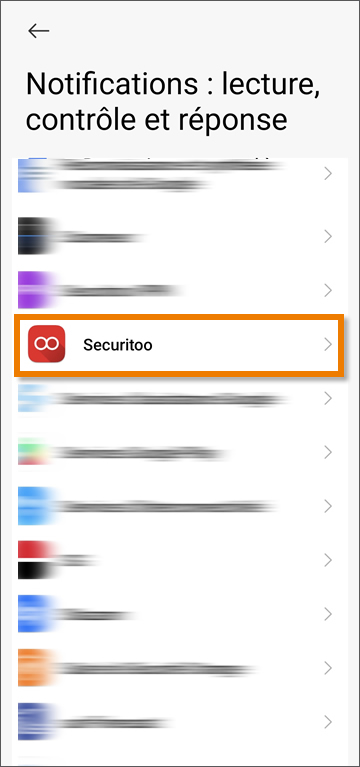
4. Basculez le curseur vers la droite pour Autoriser l'accès aux notifications. Après avoir lu les avertissements indiqués dans la fenêtre ci-dessous, cochez la case "Je suis conscient..." 1 , puis appuyez sur le bouton OK 2. Appuyez sur la flèche pour revenir à l'écran précédent.
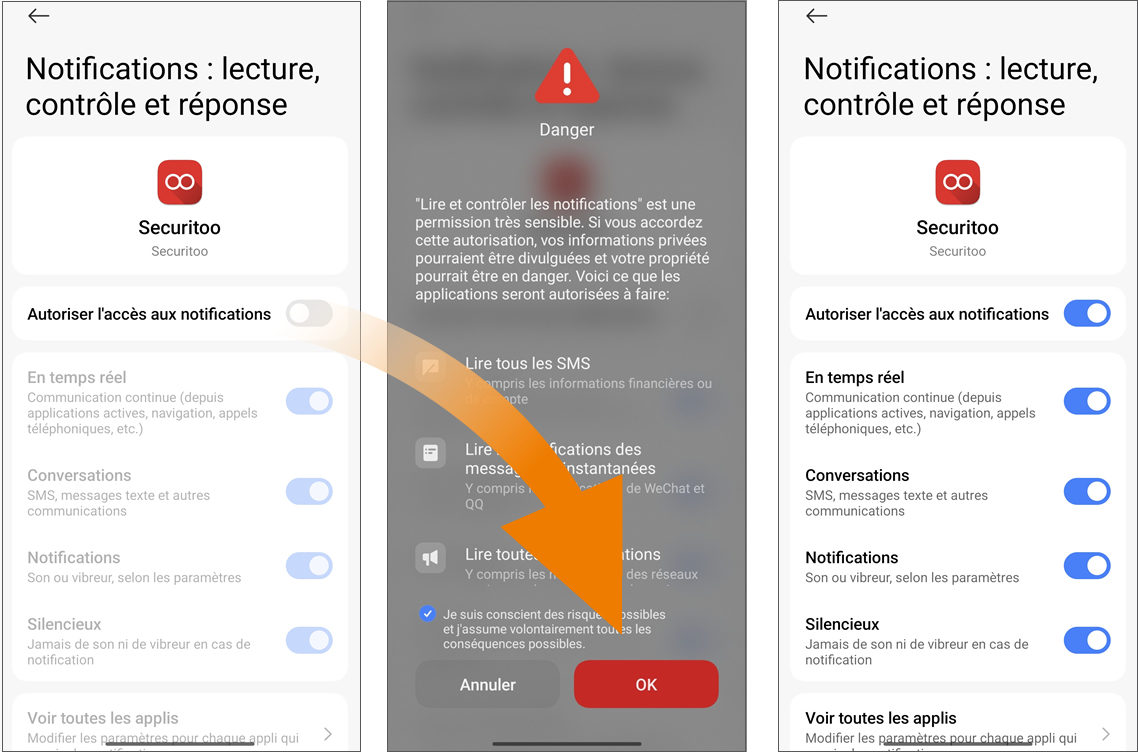
5. Autorisez ensuite la Protection des conversations en ligne, pour ce faire activer l'autorisation d'accessibilité : Cliquez sur le bouton Activer 1, puis après avoir lu les avertissements indiqués dans la fenêtre ci-dessous, cochez la case "Je suis conscient..." 2 , puis appuyez sur le bouton OK 3.
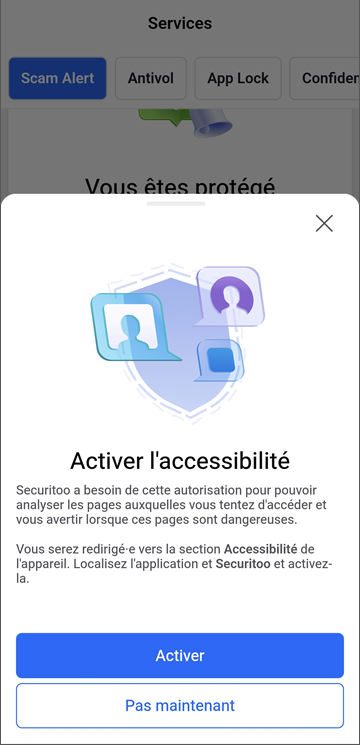
6. Depuis « Accessibilité », choisissez Applications téléchargées, puis sélectionnez Securitoo, Après avoir lu les avertissements indiqués dans la fenêtre ci-dessous , cochez la case "Je suis conscient...", puis appuyez sur le bouton OK 2.et faites glisser le curseur vers la droite pour activer la fonction Utiliser Securitoo.
Appuyez sur la flèche pour revenir à l'écran précédent.
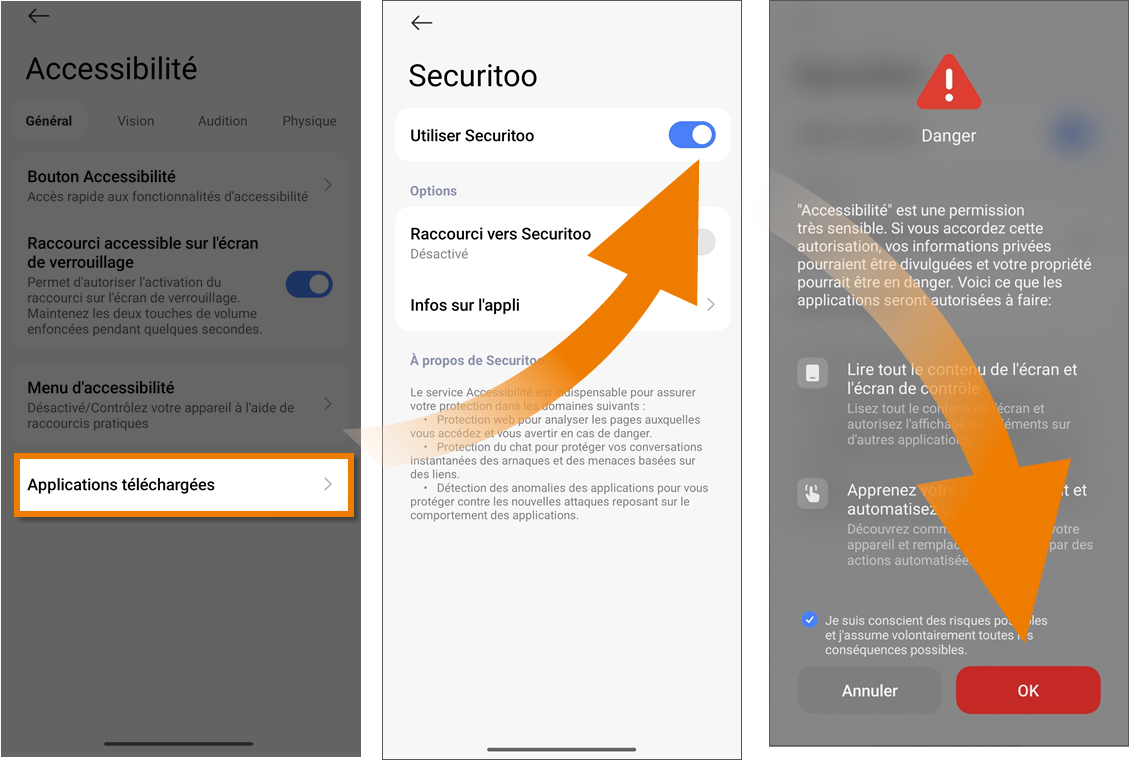
La protection des conversations en ligne est désormais activée.
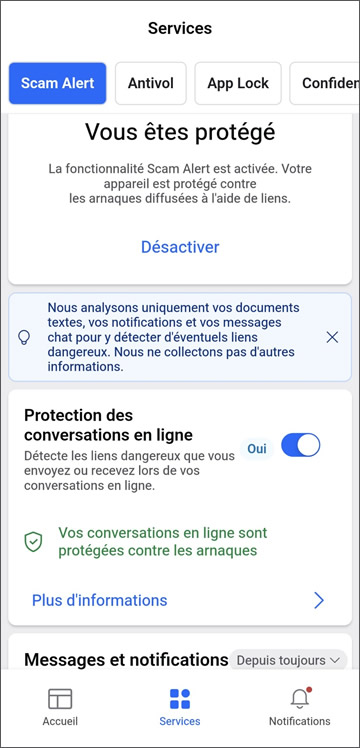
App Lock
1. Depuis l'écran d'accueil de l'application Suite de Sécurité Sécuritoo, faites défiler l'écran vers le bas, choisissez App lock puis activez le module.
App Lock protège vos applications sensibles en les verrouillant..
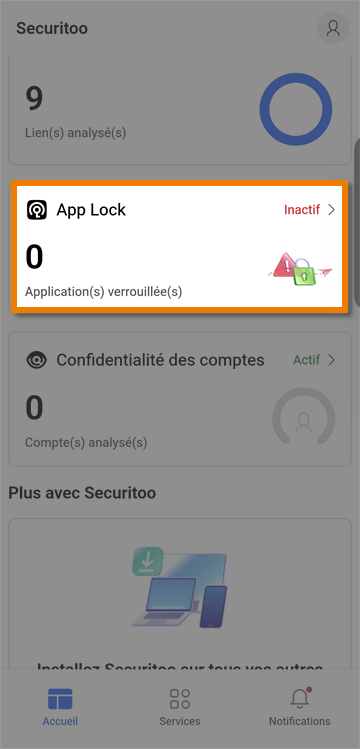
2. App Lock nécessite l'accès aux données d'utilisation. Appuyez sur Etape suivante, puis sur Ouvrez l'accès aux données d'utilisation (pour connaître les autorisation en détail) ou simplement sur Continuer
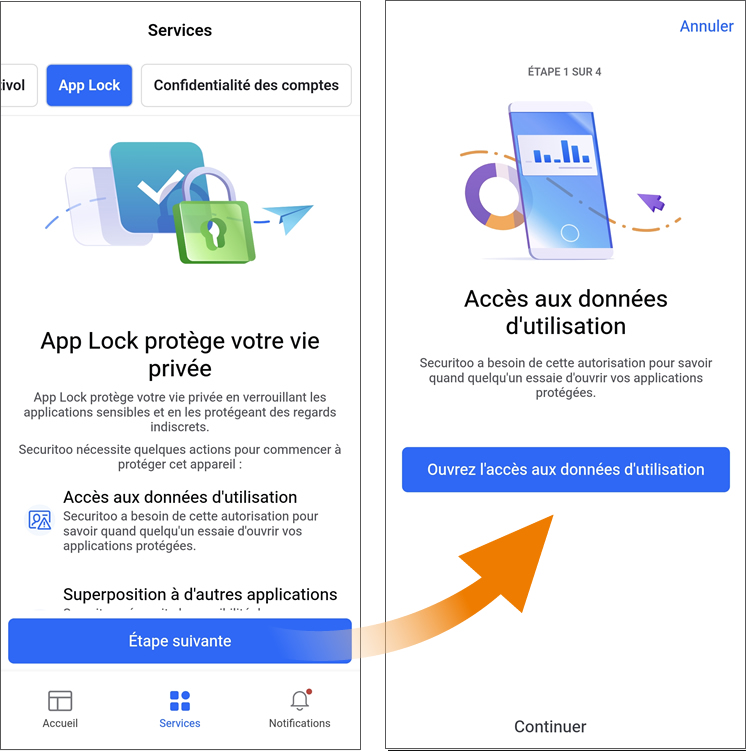
3. Sélectionnez Securitoo, puis appuyez sur la flèche pour retourner à la fenêtre précédente.
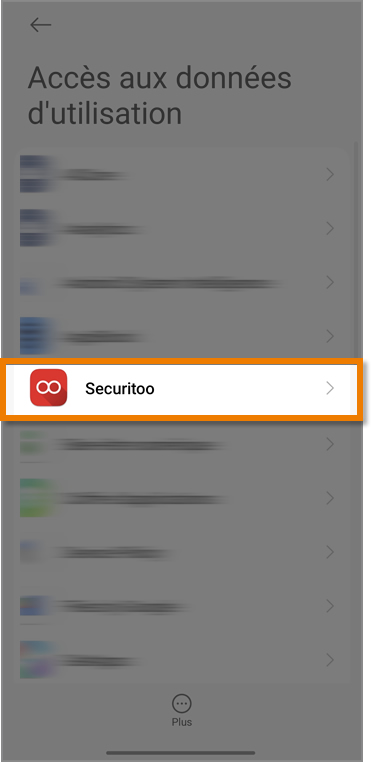
4. Basculez l'interrupteur vers la droite pour autoriser l'accès aux données d'utilisation : Après avoir lu les avertissements indiqués dans la fenêtre ci-dessous, cochez la case "Je suis conscient...", puis appuyez sur le bouton OK.
Appuyez sur la flèche pour revenir à l'écran précédent.
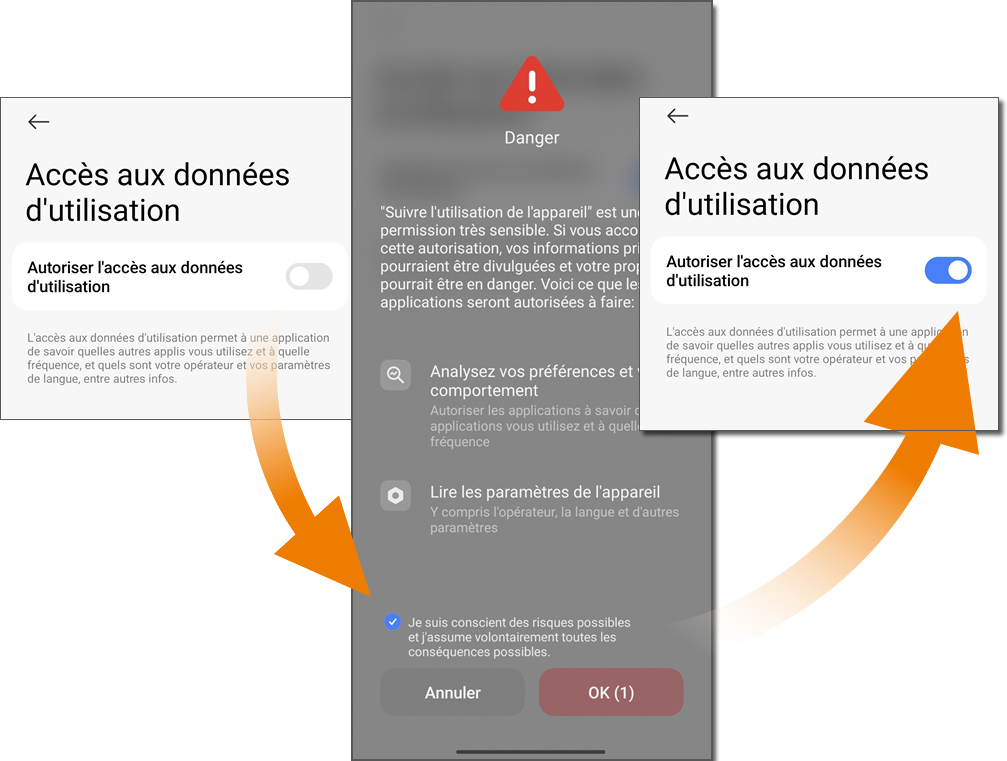
5. Si ce n'est déjà fait vous serez amené à définir un code PIN de sécurité à quatre chiffres, et à le confirmer.
Si votre appareil dispose d’une option de déverrouillage biométrique, vous pouvez activer cette fonctionnalité en faisant glisser l’interrupteur correspondant vers la droite.
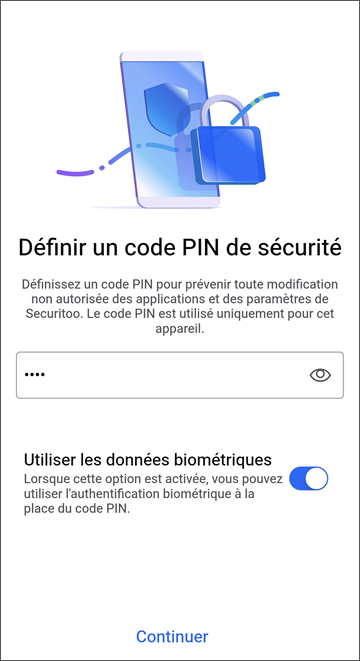
6. Pour permettre à Securitoo de capturer des photos et d’enregistrer des vidéos en cas de tentatives de déverrouillage infructueuses de votre appareil, appuyez sur Terminer.
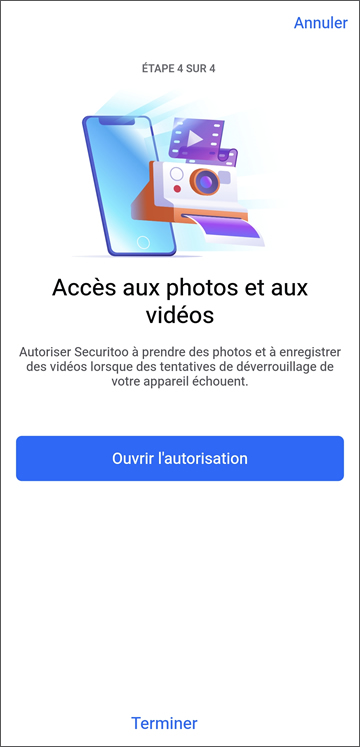
7. Le module App Lock est désormais activé ! Pour en tirer le meilleur parti, activez la fonction Déverrouillage intelligent. Grâce à cette option, vous pouvez désigner un réseau Wi-Fi comme réseau de confiance, ce qui vous permettra de déverrouiller les applications concernées sans avoir à saisir de code PIN.
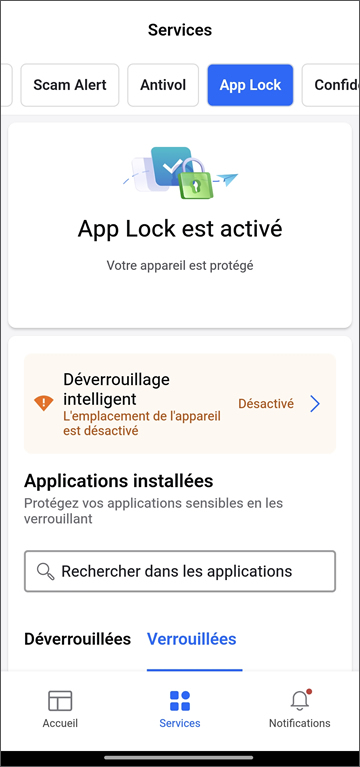
8. Pour utiliser le déverrouillage intelligent, autorisez l'accès à la localisation. Pour ce faire, appuyez sur Ouvrir l'autorisation de localisation pour afficher le réseau auquel vous êtes connecté, puis sur Autoriser dans la fenêtre qui suit.
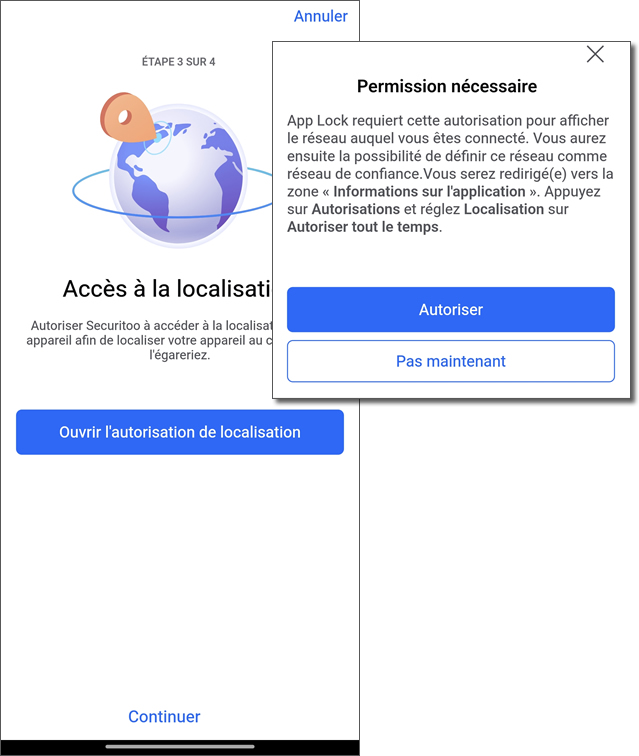
9. Depuis « Infos sur l'application », appuyez sur Autorisation de l'application, puis sur Position et enfin cochez la case « Toujours autoriser »
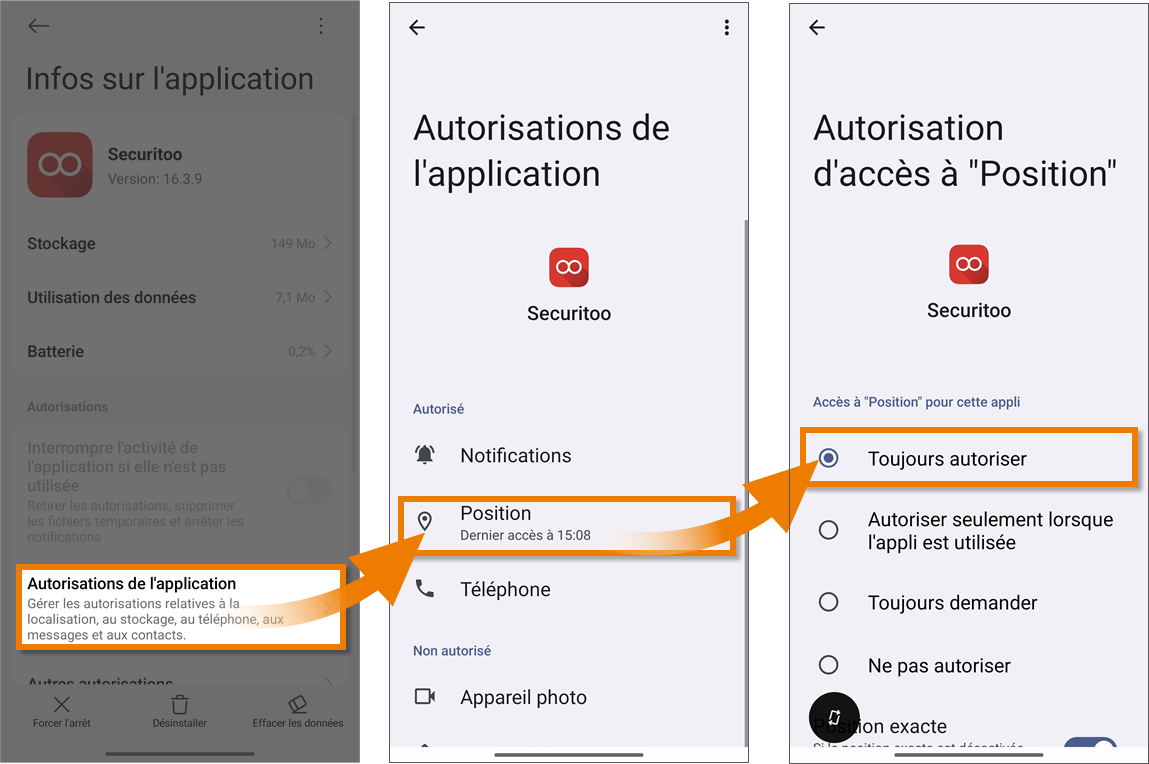
Le déverrouillage intelligent est désormais activé. Lorsque un réseau Wi-Fi de confiance sera à portée (votre domicile, travail...), sélectionnez le, puis appuyez sur Faire confiance.
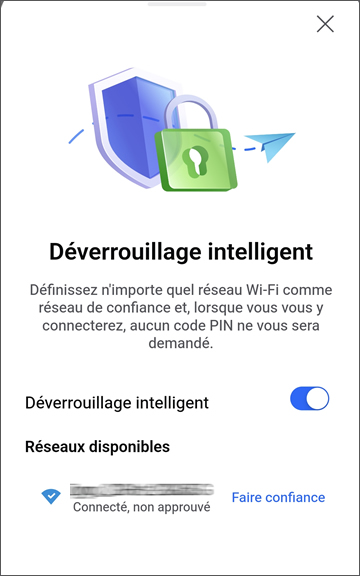
Pour utiliser la fonctionnalité App Lock consultez cet article.
Antivol
Le module Antivol dispose des outils suivants :
- Localisation à distance : Affiche l'endroit où se trouve votre appareil sur Google Maps. La précision de la localisation dépend de la façon dont Securitoo est capable de la déterminer. L'emplacement est déterminé avec une précision de dix mètres si le Wi-Fi est activé sur votre ordinateur portable et s'il y a des réseaux sans fil à sa portée.
- Verrouillage à distance : Verrouillez votre portable et spécifiez un code un mot de passe alphanumérique pour le déverrouiller si votre compte Windows n'a pas de mot de passe. Si vous oubliez le mot de passe, cliquez à nouveau sur Verrouiller l'appareil dans l'écran Antivol, puis choisissez un nouveau mot de passe. Si le compte Windows de l'appareil perdu a déjà un mot de passe, saisissez le mot de passe d'un compte administrateur pour déverrouiller le PC.
- Effacement des données à distance
Supprime toutes les données de votre appareil smartphone ou tablette android.
La fonction "Supprimer les données" n'est prise en charge que sur Android 13 et les versions antérieures.
1. Depuis l'écran d'accueil de l'application Securitoo, appuyez tout en bas sur le menu Services.
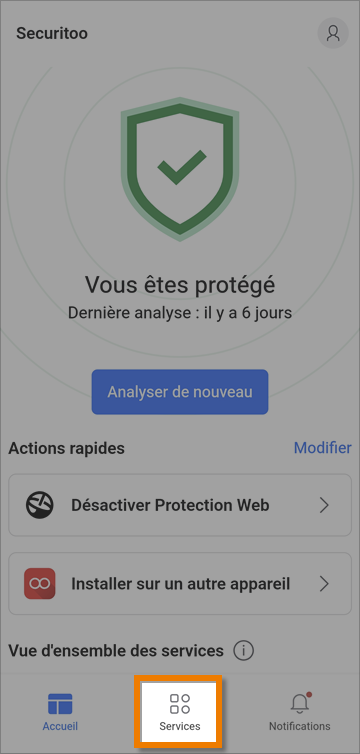
2. Balayez les onglets vers la droite afin d'atteindre la fonctionnalité Antivol 1, puis appuyez sur le bouton Etape suivante 2.
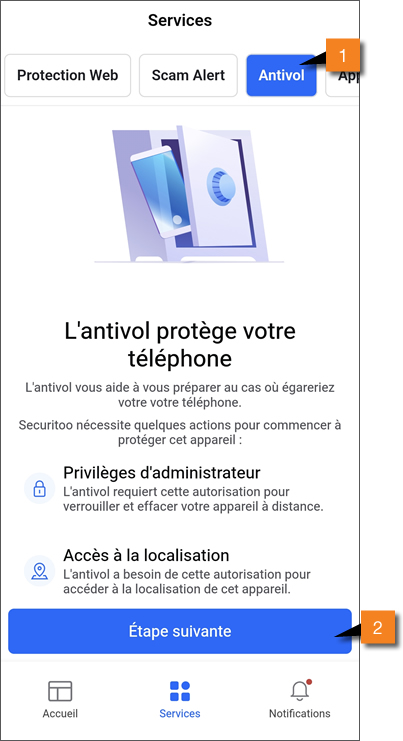
3. La fonction antivol nécessite les droits d'administrateurs de l'appareil pour réaliser des opérations de contrôle à distance. Appuyez sur Ouvrir l'administrateur de l'appareil.
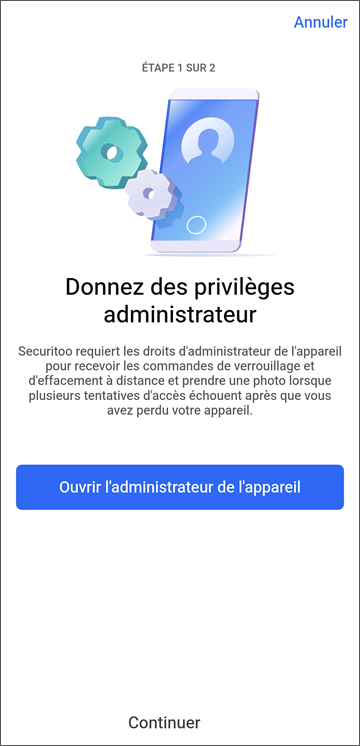
4. Appuyez ensuite sur Activer l'appli d'administration de cet appareil.
. 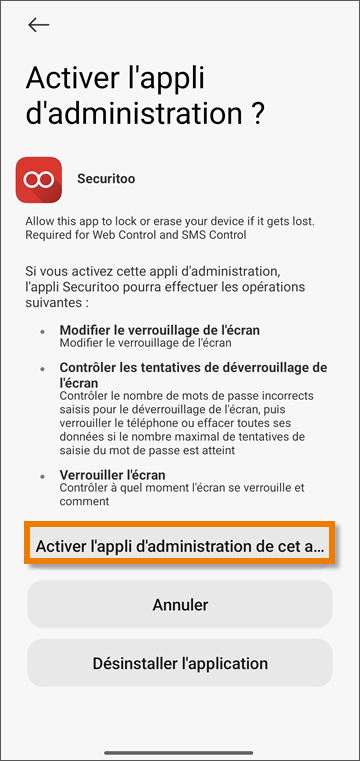
5. Vous devrez définir un code PIN à 4 chiffres (si ce n’est pas déjà fait) et le confirmer. Sinon, cliquez directement sur Terminer.
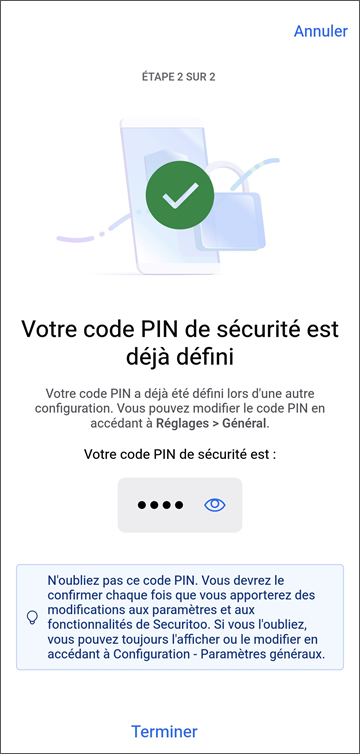
L'antivol est maintenant activé ! Explorez dès à présent les outils de contrôle à distance disponibles.
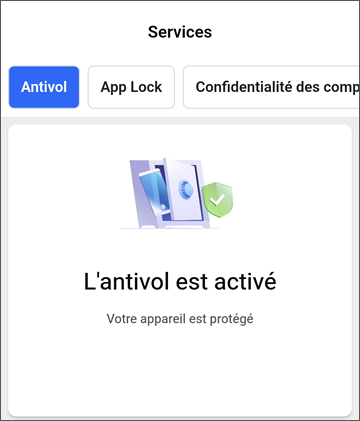
Pour activer les divers outils Antivol il vous suffit de basculer le curseur correspondant vers la droite.
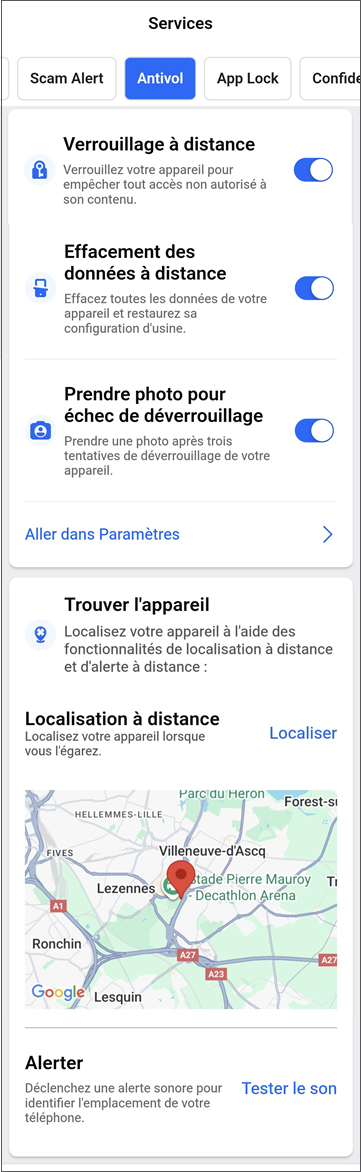
Que faire en cas de perte ou de vol de votre mobile ?
-
Agissez rapidement : En cas de perte ou de vol, chaque minute compte pour sécuriser vos données et limiter les risques.
-
Accédez à votre espace sécurisé : Rendez-vous sans attendre sur mysecuritoo.com depuis n’importe quel navigateur web, où que vous soyez.
-
Suivez les instructions dédiées : Consultez l’article spécialement conçu pour vous guider pas à pas dans les démarches à effectuer.
